始めましょう: コードなしで LLM をクエリし、AI エージェントのプロトタイプを作成する
この 5 分間のノーコード チュートリアルでは、 Databricksにおける生成AIを紹介します。この AI Playground を使用して、次の操作を行います。
- 大規模言語モデル (LLM) のクエリを実行し、結果を並べて比較する
- ツールを呼び出すAIエージェントのプロトタイプ作成
- エージェントをコードにエクスポートする
- オプション: RAG(Retrieval-augmented generation)を使用した質問応答チャットボットのプロトタイプ作成
始める前に
ワークスペースが以下にアクセスできることを確認します。
-
基盤モデル. モデル サービング機能の可用性を参照してください。
-
Unity Catalog。 Unity Catalog の概要を参照してください。
-
Mosaic AI エージェント フレームワーク。地域限定での提供が可能な機能を参照してください。
ステップ 1: AI Playground を使用して LLM をクエリする
AI Playground を使用して、チャット インターフェースで LLM にクエリを実行します。
- ワークスペースで、 Playground を選択します。
- 「RAGとは」などの質問を入力します。
新しい LLM を追加して、応答を並べて比較します。
- 右上の + を選択して、比較用のモデルを追加します。
- 新しいペインで、ドロップダウンセレクターを使用して別のモデルを選択します。
- [ 同期 ] チェックボックスをオンにして、クエリを同期します。
- 「複合 AI システムとは何ですか?」などの新しいプロンプトを試して、2 つの応答を並べて確認します。
 さまざまなLLMをテストおよび比較し続けて、AIエージェントの構築に使用する最適なLLMを決定します。
さまざまなLLMをテストおよび比較し続けて、AIエージェントの構築に使用する最適なLLMを決定します。
ステップ 2: ツールを呼び出す AI エージェントのプロトタイプを作成する
ツールを使用すると、LLMは言語を生成する以上のことを行うことができます。ツールでは、外部データのクエリ、コードの実行、その他のアクションを実行できます。AI Playground には、ツールコール エージェントのプロトタイプを作成するためのノーコード オプションが用意されています。
-
Playground から、[ Tools enabled ] というラベルの付いたモデルを選択します。
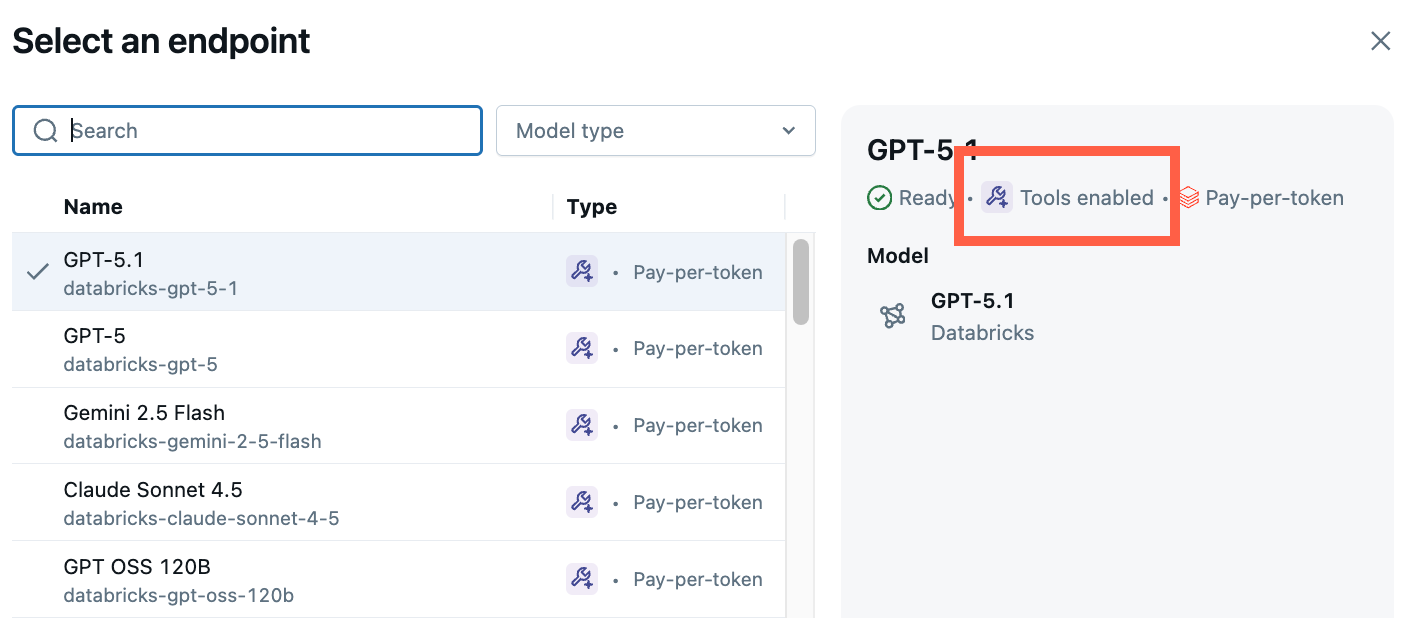
-
ツール > + ツールの追加 を選択し、組み込みの Unity Catalog 関数 [
system.ai.python_exec] を選択します。この関数を使用すると、エージェントは任意のPythonコードを実行できます。
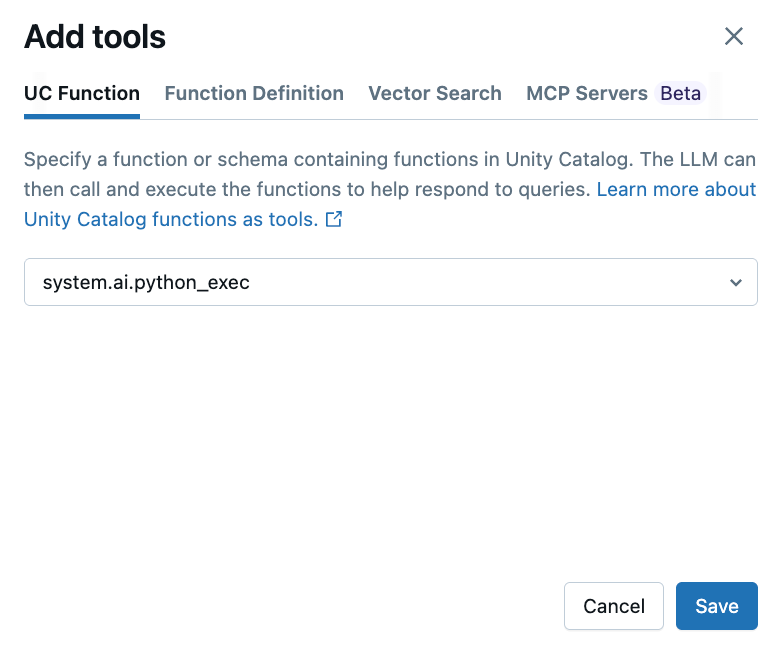
-
Python コードの生成または実行に関連する質問をします。プロンプトの言い回しにさまざまなバリエーションを試すことができます。複数のツールを追加すると、LLM は適切なツールを選択して応答を生成します。
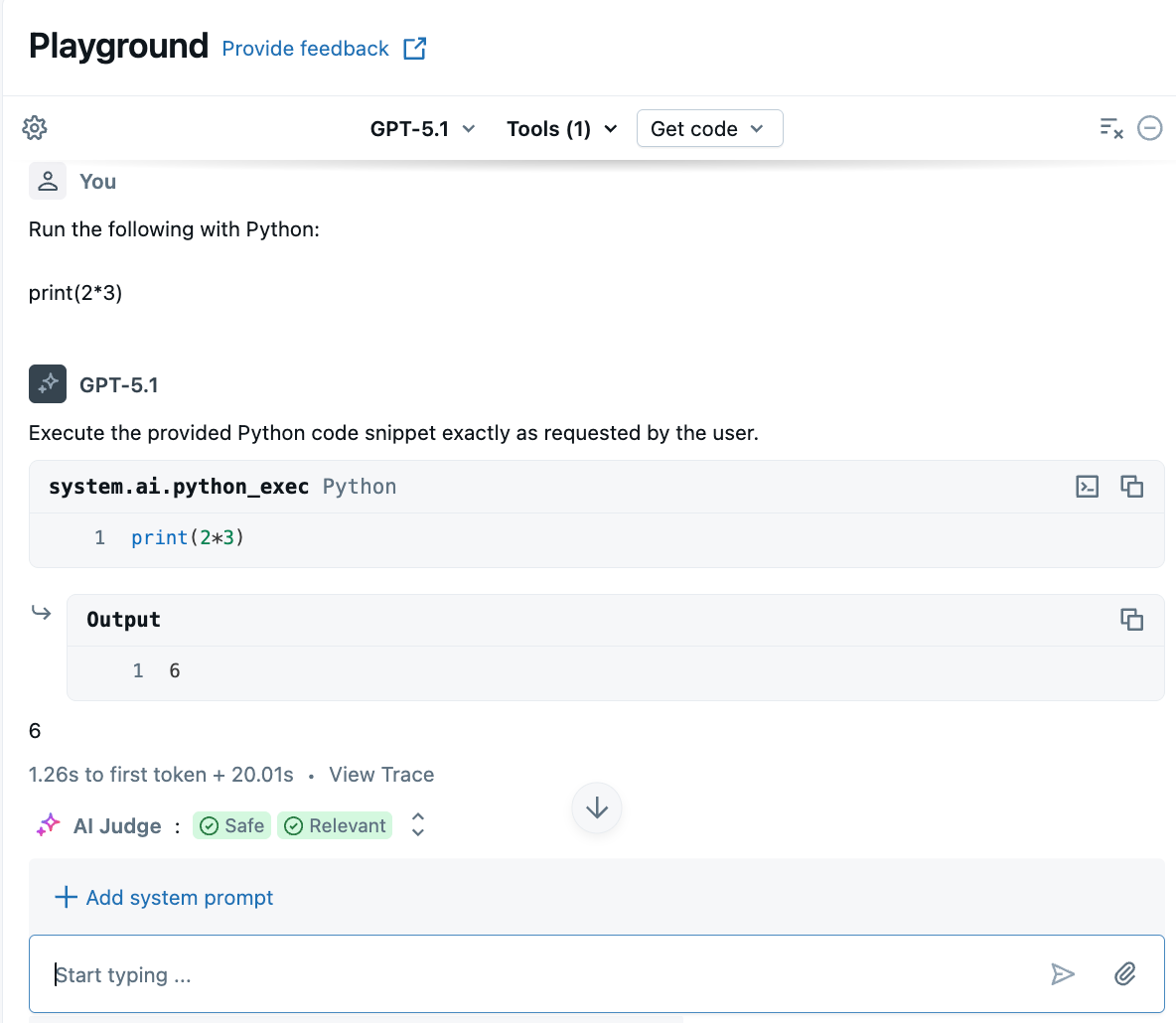
ステップ 3: エージェントをコードにエクスポートする
AI Playground でエージェントをテストした後、 「コードの取得」 > 「エージェント ノートブックの作成」 をクリックして、エージェントを Python ノートブックにエクスポートします。
Python ノートブックには、エージェントを定義し、それをモデルサービング エンドポイントにデプロイするコードが含まれています。
オプション: RAGの質問応答ボットのプロトタイプ作成
ワークスペースにベクトル検索インデックスが設定されている場合は、質問応答ボットのプロトタイプを作成できます。このタイプのエージェントは、ベクトル検索インデックス内のドキュメントを使用して、それらのドキュメントに基づく質問に答えます。
-
ツール > + ツールの追加 をクリックします。次に、ベクトル検索インデックスを選択します。
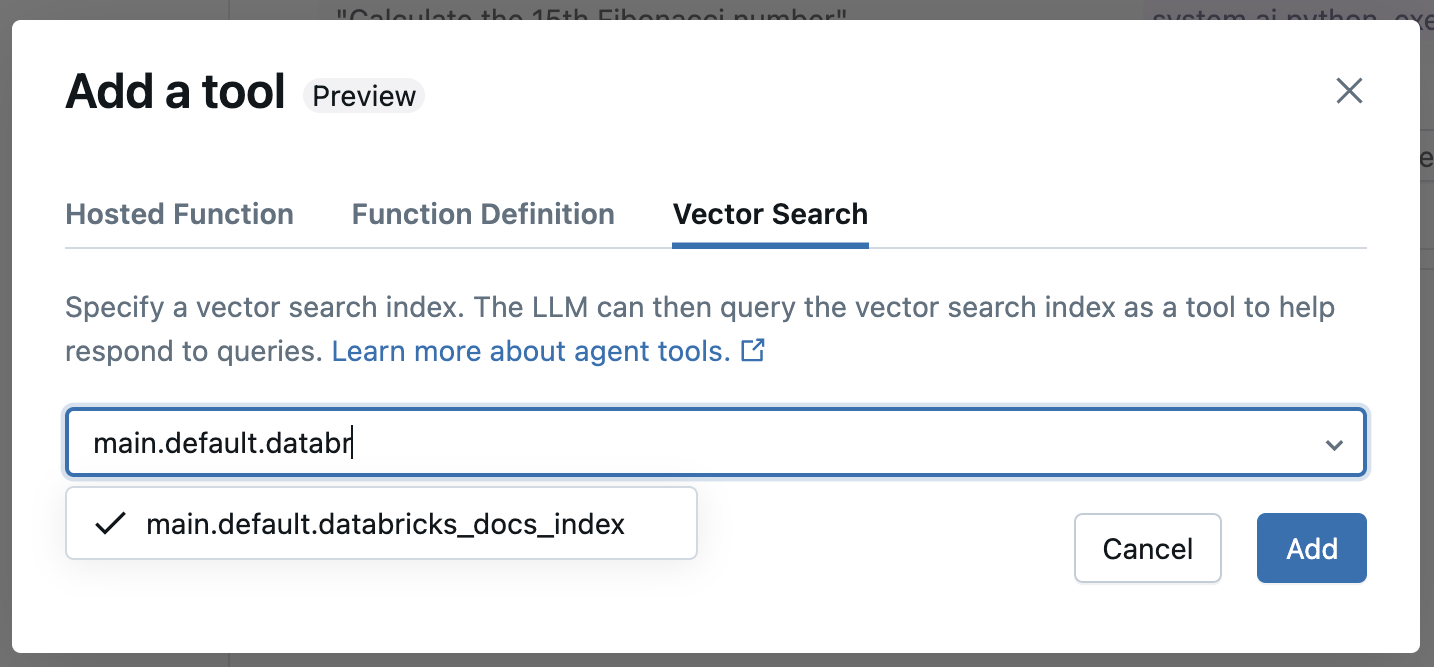
-
あなたのドキュメントに関連する質問をしてください。エージェントは、ベクトルインデックスを使用して関連情報を検索でき、回答に使用されたドキュメントを引用します。
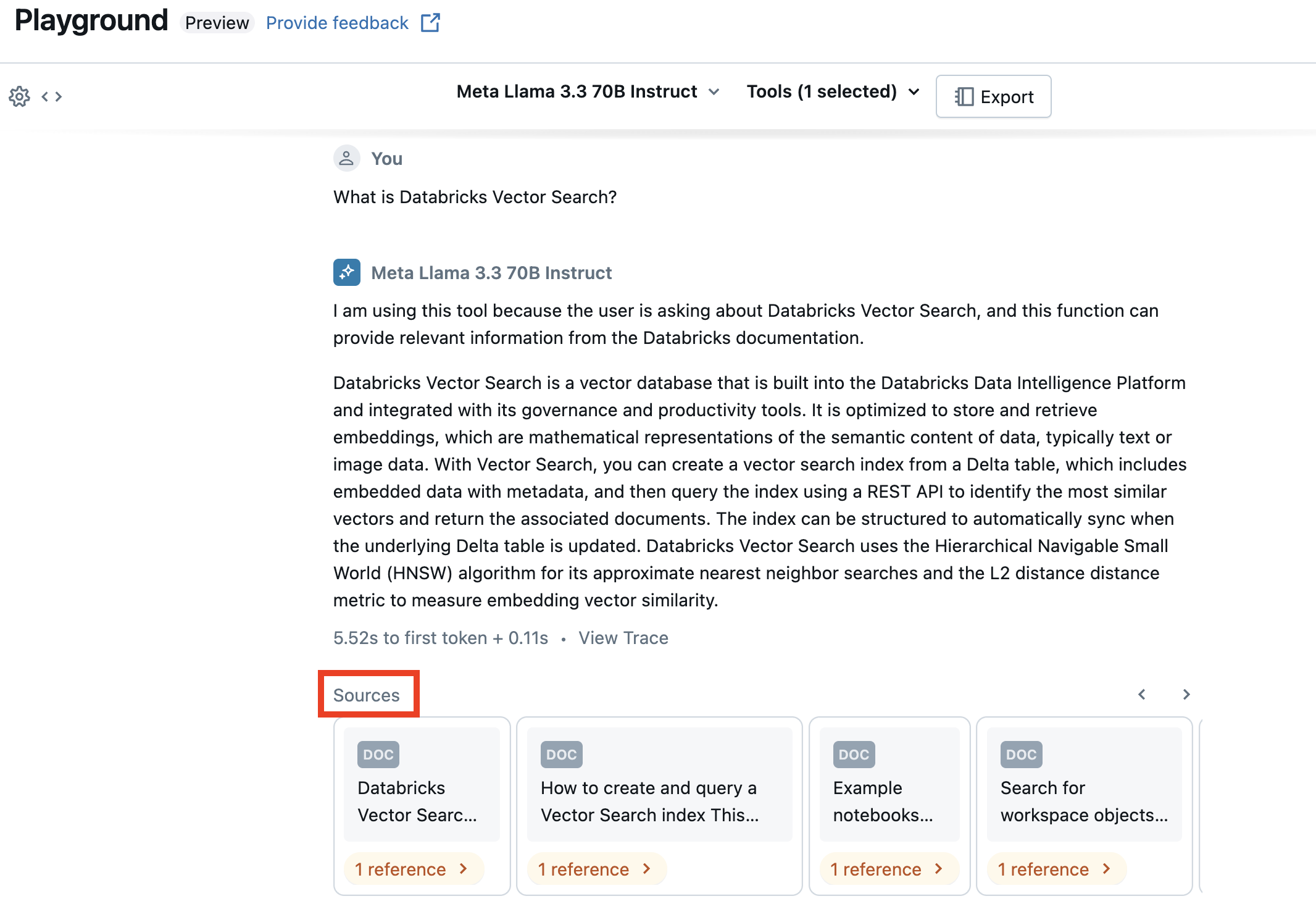
ベクトル検索インデックスを設定するには、「ベクトル検索インデックスの作成」を参照してください
次のステップ
-
Agent Framework を使用して、高度なエージェントをプログラムで開発します。コードでの AI エージェントの作成を参照してください。
-
RAGアプリケーションの構築方法を学びます。RAGガイドを参照してください。